Notion(ノーション)は、タスク管理・プロジェクト管理や社内Wiki、メモ作成、などが行えるオールインワンワークスペースです。
- Notionは具体的にどんなツールなのか
- Notionでタスク管理を行う方法
- Notionの「タスク管理」機能の使い方
など、Notionについての基礎知識から、Notionを使ってタスク管理を行う方法まで、一挙にご紹介します。
Notionでのタスク管理にご興味をお持ちの方にとって参考になれば幸いです。
Notionとは
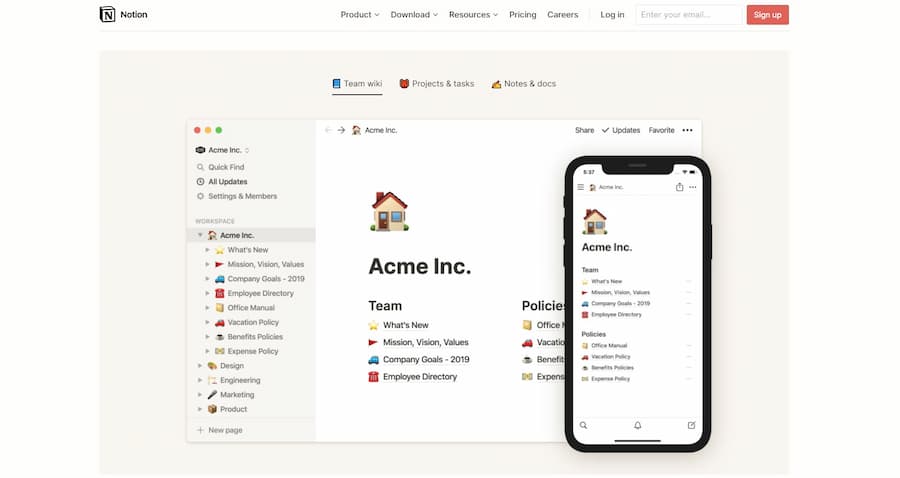
googleスプレッドシートやgoogleドキュメント、Trelloなど、用途に合わせて複数のツールを使っていると、それぞれのツールに情報が分散しがち。情報を取り出すにも時間がかかります。これらをひとつのワークスペース内にまとめられるツールがNotionです。
Notionは書きやすく読みやすい、その便利さゆえ大変人気のあるツールです。日本語未対応という環境にもかかわらず、コロナ禍の影響もあり、日本でもユーザー数は増加しているのだそう。(2021年3月時点)
個人プランの利用料は無料で、ページやコンテンツの追加は無制限。けれども、ワークスペースにメンバーを追加できないことや、アップロードできるファイルが上限5MBであることなど、使用に制限があります。
無料のプランではもの足りない場合、個人利用なら月4ドル、チーム利用ならユーザーごとに月8ドルを支払えば、これらの制限は解除され、Notionの公式サポートを受けることができるようになります。
また、NotionはデスクトップアプリやWEB版の他に、スマートフォンからもアクセスが可能で、どこからアクセスしても反映にタイムラグがないと言われています。これはつまり、複数名のチームでNotionを使用していたとしても、時間差によるすれ違いや見落としはほぼ起こらないと考えられます。
まるで雑談するかのように気軽に書き込みができると評判のNotionですが、実際にどんな用途で使われているのでしょうか。
Notionって何ができるの?
Notionは自由度の高さが特長です。情報の集約や整頓に長けており、無限にカスタマイズできる真っ白なノートのようなイメージです。
より具体的にイメージができるよう、Notionの活用方法の一例を挙げてみました。
ノートの作成
googleドキュメントのような真っ白なページにノートを作成します。マークダウン方式に対応しているため、スムーズな文書の入力が可能です。
中にはNotionで作成したページをWebサイトのように運用する人もいるほど!
ツリー形式に階層を下げて保存ができることや、サイドバーのナビゲーションにより、必要なノートへのアクセスがしやすいこと、また、作成したノートはドラッグアンドドロップで移動ができることから、情報の整頓がスムーズです。
また、一言にノートと言っても単なるテキストの文書を作成だけでなく、チェックボックスやアウトライナー、ブログカードなど、機能も充実しています。
パソコンの操作が不得意でも、テンプレートが豊富にあるため、気軽にノートの作成ができます。
表管理(リスト管理)
スプレッドシートのような表形式で情報を管理するのが表管理です。表の中にプロパティを加えることで、条件ごとに並び替えや絞り込みができます。
また、表の形式は様々で、マス目状の表形式であるTable(テーブル)、Trelloでおなじみのカンバン形式 Board(ボード)、スケジュールの可視化に便利なCalendar(カレンダー)など、ボタンひとつで切り替えが可能です。
ストックの作成
Notionの中に情報をストックしておくことができます。付加情報となるプロパティを追加できるので、ストックした情報はただのメモに終わりません。
プロパティをフックとし、調べたい切り口で絞り込みができるので、欲しい情報を即座に取り出すことができるのです。
ブックマーク
検索サイトやSNSなど複数のツールを使っていると、あとで読みたい情報や記録しておきたい情報の在処を見失ってしまうことが多々あります。Notionならメディアの埋め込みができるので、散らかった情報をひとまとめにし管理することができます。
カテゴリーや出典ごとにラベルをつければ、さらに情報の整理がしやすくなります。
プロジェクト管理・タスク管理
Notionはプロジェクト管理やタスク管理のツールとしても非常に優秀です。次の章から、Notionを使ったタスク管理について解説してみましょう。
Notionを使ってタスク管理するメリット
Notionは、仕事のタスクはもちろんのこと、プライベートのタスクまで一括した管理を得意としています。そのページひとつあれば、タスクの全てを把握できるという点は、Notionにおけるタスク管理の最大のメリットと言えます。
ではNotionによるタスク管理のメリットを、さらに細かなポイントにわけて考えてみましょう。
全体を把握しやすいカンバン形式
タスク管理において、常にタスク全体のボリュームを把握しておく必要があります。Notionはタスク全体を視覚的に把握することに優れているカンバン形式で、タスク管理をすることができます。
カンバン形式とは、タスクの書かれたカードをボードに貼り付けるように並べ、タスクを管理する方法です。Notionではタスクに対するステータスやカテゴリーが自分でカスタマイズできるため、使い方や働き方にマッチしたタスク管理が叶います。
さらに、データベースを活用すれば、タスクごとのビューやフィルターの設定ができるようになり、タスクを分類しやすくなります。
ラベル・ステータス・期日で分類
タスクごとにステータスやカテゴリー、ラベルなどを設定できることは、Notionによるタスク管理の大きなメリットです。
タスク管理において重要とされる優先順位も、ラベルで分類し並び替えることにより、着手すべきタスクをひと目で確認できます。分刻みのスケジュールを送る人にも対応できるよう、期日は日付のほか、時間まで設定が可能です。これで細かく切り分けたタスクもまとめて管理ができます。
優先順位の他にも、プロジェクトごと、クライアントごとなど、ラベルを分けることで、どんなにタスクが公私問わずずらっと並んでいる状態でも、必要なタスクを絞り込むことができるのです。
タスクに必要な情報を紐づけ
タスクごとに必要な情報を一括してまとめておくと、タスクへの着手がスムーズになります。これは複数のタスクを抱える人にとって大きなメリットです。
タスクの概要や必要な資料、管理のための表、ツールなどを探し出す手間がなくなると、それだけで時間の短縮や作業効率のアップにつながるでしょう。
また、タスクに対する申し送り事項や進捗の共有なども気軽にメモしておけるので、他の人からの引き継ぎや前回の作業の振り返りもスムーズになります。
Notion間でも、ノート同士にリンクを貼っておくことができるため、関連する他のタスクや議事録、メモなどへのアクセスがしやすくなります。
ページ間のデータ移行
Notionに入力したタスクは複数のページで共有することができます。
どのページを開いて作業をしていても、タスクリストを表示させることができるため、タスク管理が捗るというメリットがあります。
タスクの見え方を切り替えられる
Notionはカレンダー、ボード(カンバン)、リスト、タイムラインなど、複数の表示形式(view)に切り替えることができます。表示形式を変えることで、タスクを多角的に管理できる点は、タスクの管理の強い味方です。
例えば、タスクを期日ごとに把握したい時はカレンダー、タスクのボリュームを把握したい時はボード、また、タスクの進捗度合いを把握したい時にはタイムラインと、用途にあった表示形式にすることで、1つのタスクでも様々な切り口での管理ができるようになります。
Notionでタスク管理をする方法
Notionでのタスク管理は、汎用性が高いデータベース機能から始めることおすすめします。タスクに対するプロパティを追加し分類することで、並び替えや絞り込みがしやすくなる点は前述の通りです。
この章では、実際にNotionを使ってタスク管理をする方法を、使い道別にまとめてみました。
タスクボード(カンバン)
タスク全体を把握するには、カンバン形式でタスクを管理できるタスクボードが便利です。
タスクには、それぞれ「担当者」「添付ファイル」「期限」「ラベル」「ステータス」「優先順位」「コメント」「ノート」などの追記ができます。優先度合い別や担当者別など、表示方法を切り替えることで、タスクをさまざまな角度から見ることができます。
また、カードの中にメモ書きや資料、参考となるサイトなどの情報を細かく入れておき、タスクに着手しやすい環境を作っておきます。
タスクボードは全体像を見るには最適な方法ですが、タスク同士のつながりや期限を確認することが難しいというデメリットもあります。
カレンダー
そこで、タスクボードが苦手とする「期限」でのタスク管理ができる「カレンダー」の出番です。
タスクを完了する期日を元にタスクを管理する方法で、タスクに締め切りを設定しておくと、優先順位は一目瞭然。入力したタスクはドラッグアンドドロップで移動することができるため、タスクの期限に変更があったとしても簡単に調整ができます。
また、タスクの期限は特定日だけでなく期間で指定することもできます。
ただし、未確定のタスクや期日が決まっていないタスクが発生した時に行き場に困るのがカレンダー機能です。
そんな時はテーブル機能を使い、タスクの管理を行いましょう。
テーブル
テーブルを使ったタスク管理は、シンプルなtodoリストのようにタスクを一覧で管理できる機能です。
タスクは縦横自由に並べられ、翌日に持ち越しになったツールがあれば、ドラッグアンドドロップで移動させるだけ。タスク管理そのものにかける時間も短縮されます。
こんな人はNotionでのタスク管理が向いている
Notionは自由度の高さゆえに、操作に慣れるまでにそれなりの時間と労力を必要とします。また、タスクと関連情報を紐付けることができるため、すでに他の用途でNotionを利用している場合、タスク管理もNotion内で行えば作業効率のアップが期待できます。
また、Notionはシステム上使いやすいようにカスタマイズできるだけでなく、アイコンやカバーを変えることでビジュアル的にも自分好みのページ作りを楽しむことができます。このカスタマイズ作業を苦に思わず、むしろモチベーションアップにつながるという人にはもってこいのタスク管理ツールになるでしょう。
Notionで行うタスク管理のアイデアは無限大です。使いやすくテンションが上がるようにオリジナルのツールにカスタマイズすることができます。
自分に合ったツールを選ぶのではなく、自分に合うようにカスタマイズするという新たなタスク管理ツールなのです。
まとめ:適材適所のタスク管理
ところが、Notionのあまりのハイブリッドさに、どのように使いこなしていいか途方にくれてしまうことも…。ツールによるタスク管理初心者やパソコン操作を苦手とする人にとっては、タスク管理に膨大な時間をかけることになりかねません。
そこで提案したいのが、機能の取り扱いが簡単で、見やすいUIを兼ね備えているTeamHackです。自身でページを構築することを苦手とするのであれば、すでにタスク管理システムやその他の機能が簡単な操作で使用できるツールを選ぶことです。
また、Notionはリアルタイムのコミュニケーションやブレストには向いていません。チームなど複数の人数でチャットをベースとしたタスク管理が必要であれば、タスクごとにチャットの管理のできるTeamHackが向いています。
ツールを生かすことができるのは、ほかならない私たちです。タスク管理をすることで効率アップにつなげられるようなツールを選ぶことが大切なのです。














